无线WDS桥接技巧的应用与设置办法(一)(组图)
水星路由器无线网桥
应用背景
在较大的家庭或办公室环境(例如别墅,办公室等)中,路由器的无线覆盖范围有限,并且某些区域的信号较弱或存在信号盲点。无线WDS桥接功能可以无线扩展无线网络,通过简单的设置即可实现无线扩展和漫游的要求。
主路由器和辅助路由器通过无线WDS桥接。无线终端可以连接到主要和辅助路由器以访问Internet。它可以在移动过程中自动切换以实现漫游。
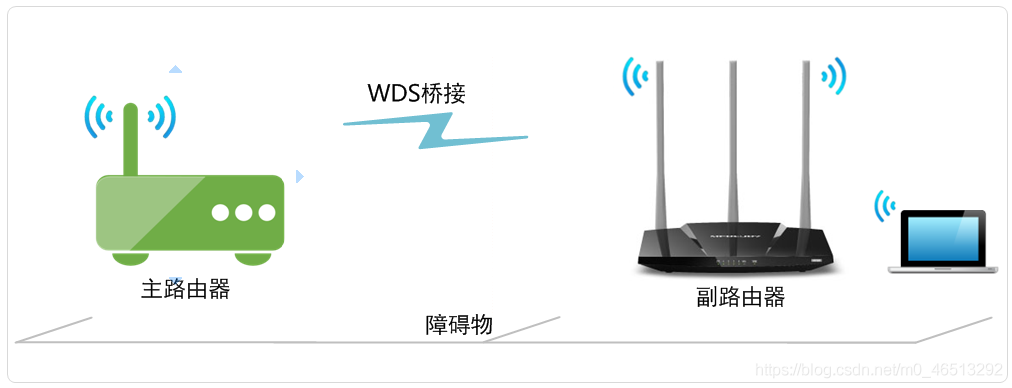
本文介绍了无线WDS桥接功能的应用和设置方法。
设置方法步骤1确认主路由器的无线参数
确认主路由器的无线信号名称,无线加密方法,无线密码和无线通道。本文使用以下参数作为示例:
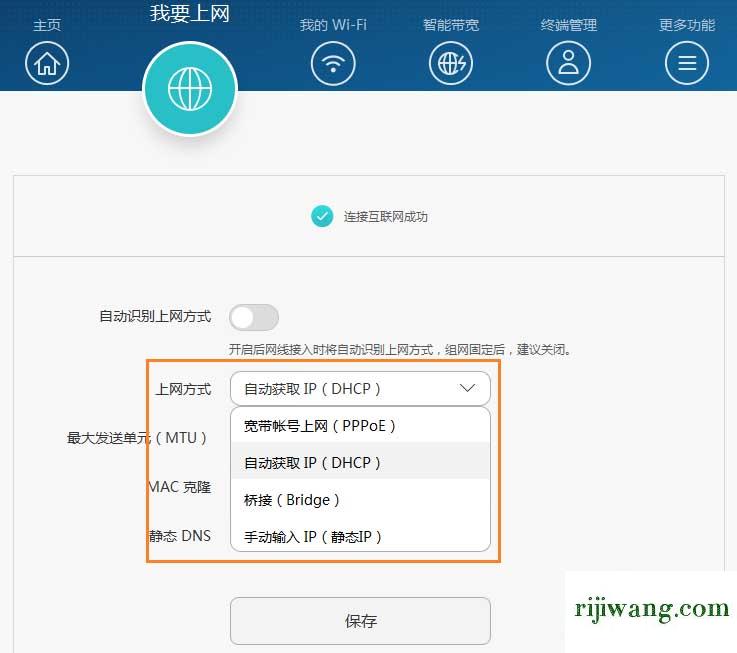
注意:无线桥接(WDS)的主要操作在辅助路由器中完成,并且只有主路由器的无线通道是固定的。
步骤2修改辅助路由器LAN端口的IP地址
将计算机连接到辅助路由器,登录到辅助路由器的管理界面,单击“网络参数” >>“ LAN端口设置”??,将IP地址修改为与主路由器相同的网段,然后单击“保存”。修改完成,弹出重启提示页面,单击“确定”,等待重启。
注意:重新启动后,使用修改后的IP地址登录到辅助路由器的管理界面。
步骤3设置无线网桥连接1、修改无线设置并启用WDS扫描信号
使用修改后的IP地址登录到路由器管理界面,单击“无线设置>>无线基本设置”,设置与主路由器相同的SSID号和通道,选中启用WDS,然后单击“扫描”。
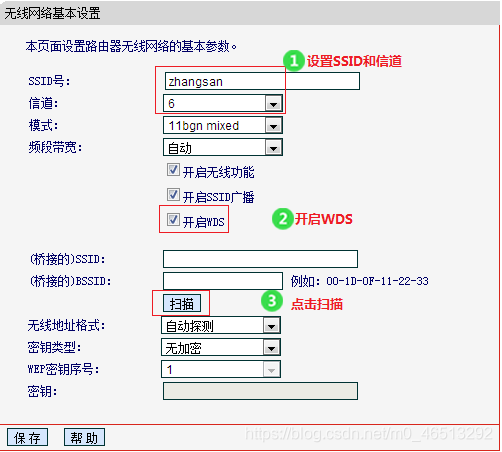
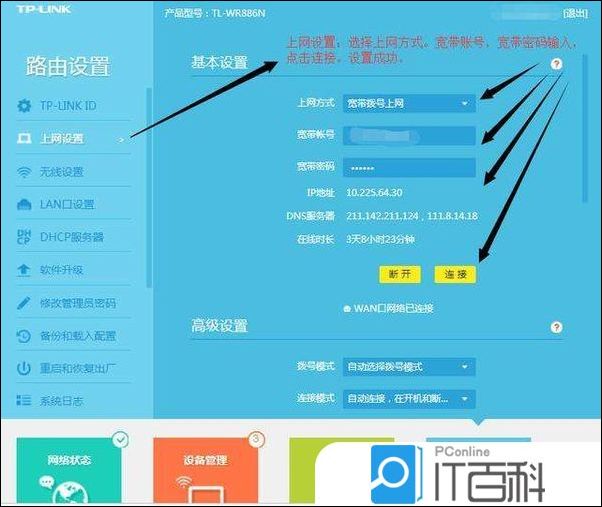
注意:如果不需要实施无线漫游,则可以将此路由器的无线名称和密码设置为与主路由器不同。
2、选择主要路由器信号
在扫描的AP列表中找到主路由器的无线信号,然后单击connect,如下图所示:
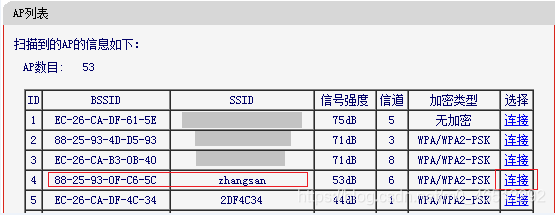
3、输入主路由器的无线密码
选择与主路由器相同的密钥类型,在“密钥”中输入主路由器的无线密码,然后单击“保存”。
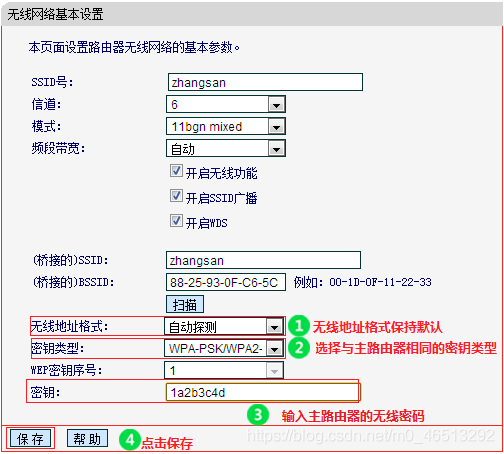
4、设置辅助路由器的无线密码
单击无线设置>>无线安全设置,选择WPA-PSK / WPA2-PSK AES,在PSK密码中填写与主路由器相同的无线密码,然后单击页面底部的保存。
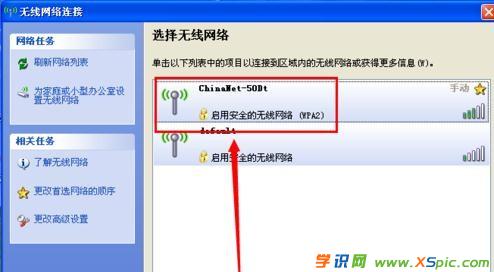
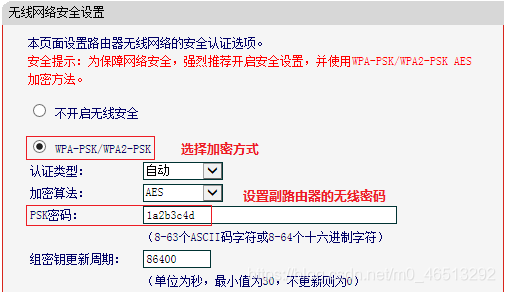
步骤4确认WDS成功
在路由器的管理界面上,单击“运行状态”,然后观察“无线状态>> WDS状态”。如果显示成功,则表示网桥WDS设置成功。
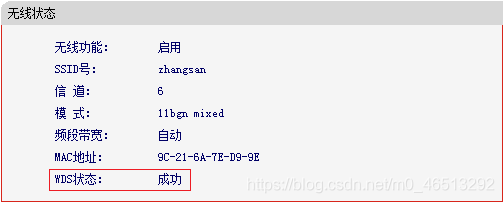
第5步关闭DHCP服务器
单击“ DHCP服务器” >>“ DHCP服务设置”,选择不启用DHCP服务器,然后单击“保存”。
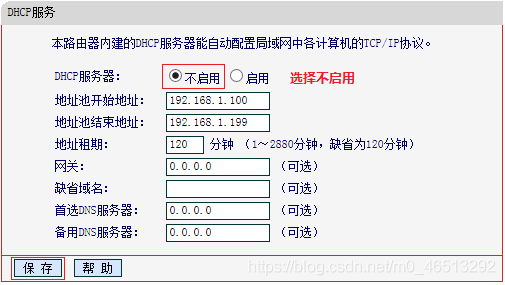
至此,无线网桥设置完成。无线终端连接到zhangsan,而有线计算机连接到主要和辅助路由器的LAN端口以访问Internet。在终端移动过程中,可以实现主备路由器之间的自游。
注:设置成功后,将显示无法分配IP地址。这是在终端(例如手机)上设置静态IP。路由器地址应与主路由相同,并且IP地址应尽可能设置为较低的IP。
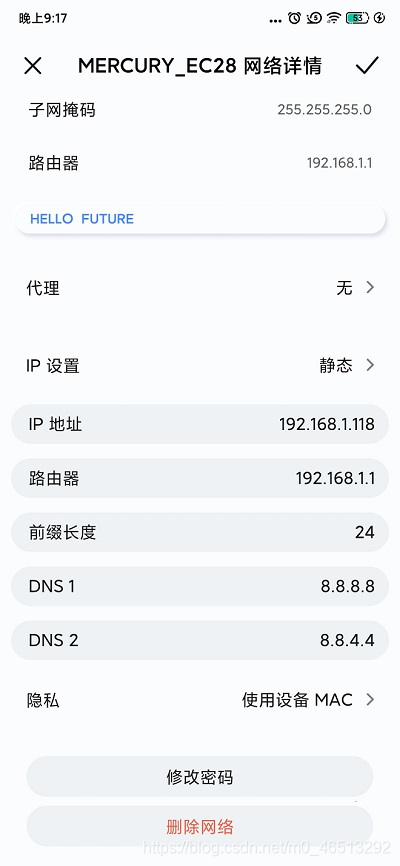
本文来自本站,转载请注明本文网址:
http://www.pc-fly.com/a/tongxingongju/article-362481-1.html
……